有用户比较喜欢自己下载安装的第三方输入法,而不经常使用到电脑上自带的ENG美式键盘,为了输入法使用方便,就想要将电脑上的ENG美式键盘给取消掉,那么应该如何操作呢?方法很简单,下面小编就教你Win11删除ENG美式键盘的方法。
操作方法:
1、首先点击底部“Windows徽标”。
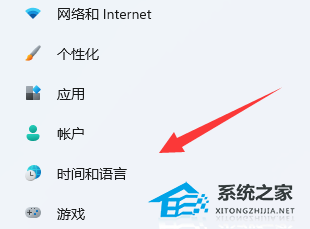
2、接着打开其中的“设置”。

3、然后进入左边“时间和语言”。
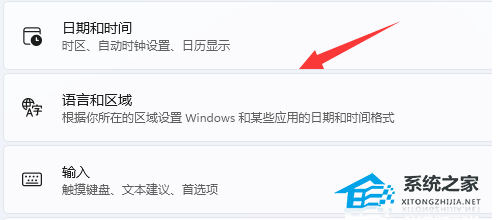
4、随后打开右边“语言和区域”选项。
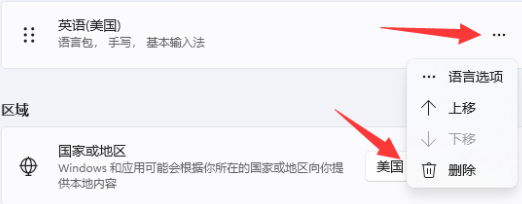
5、最后点击英语右边的“三个点”,再选择“删除”就可以了。
以上就是系统之家小编为你带来的关于“教你Win11删除ENG美式键盘的方法”的解决方法了,希望可以解决你的问题,感谢您的阅读,更多精彩内容请关注系统之家官网。